Cum să remediați eroarea „Imprimanta nu răspunde” pe un computer Windows
Publicat: 2020-06-09Imprimanta dvs. vă dă din nou probleme? Nu reușiți să vă imprimați documentele cu ușurință? Primiți eroarea „imprimanta nu răspunde” atunci când dați comanda de imprimare pentru un document?
Este posibil să vedeți această eroare din cauze precum starea hardware defectuoasă, driverele proaste sau alte probleme de compatibilitate. Dar ce poți face când vezi această eroare?
Nu-ți face griji! Am cercetat și adunat cele mai eficiente soluții pentru a remedia eroarea „imprimanta nu răspunde” și am pregătit un tutorial pentru tine care te va ajuta să-ți folosești imprimanta fără probleme.
Bit Driver Updater: soluție universală pentru rezolvarea problemelor legate de imprimantă
Dacă nu sunteți interesat să parcurgeți toate sfaturile exhaustive de depanare și doriți doar să aflați pe cele mai bune dintre ele, atunci ar trebui să luați în considerare utilizarea unui utilitar puternic, cum ar fi Bit Driver Updater. Acest instrument scanează automat întregul computer pentru a găsi drivere de dispozitiv învechite și vă ajută să le actualizați pe cele care cauzează probleme în funcționarea dispozitivelor dvs. hardware, de exemplu, imprimanta.
Pentru a remedia gratuit imprimanta și alte probleme legate de hardware, faceți clic pe butonul de mai jos!

Ce cauzează eroarea „Imprimanta nu răspunde”?
Să ne uităm la motivele care duc la eroarea imprimantei care nu răspunde:
- Drivere de imprimantă corupte, învechite sau defecte
- Interferențe de la instrumente terțe
- Stare hardware defectuoasă
- Probleme cu conexiunile la imprimantă
- Probleme cu rețeaua WiFi
- Dacă imprimanta nu este configurată corespunzător
- Dacă există vreo problemă cu serviciul spooler de imprimare.
Modalități ușoare de a remedia eroarea „Imprimanta nu răspunde” pe Windows 10, 8, 7
Citiți mai departe pentru a înțelege cum să executați cu succes pașii diferitelor metode enumerate mai jos în acest articol.
Remedierea 1: Sfaturi generale de depanare
Înainte de a discuta despre metodele avansate, să aruncăm o privire la trucurile și sfaturile generale care pot rezolva problema „imprimantei nu răspunde”.
- Asigurați-vă că imprimanta este conectată corespunzător la sistem și CPU. Verificati in acest scop conexiunea cablurilor sau a retelei wireless la PC sau laptop.
- Dacă conectați imprimanta la sistem printr-un port USB, apoi conectați imprimanta la alt port și vedeți dacă aceasta remediază eroarea.
- Reporniți computerul sau alte dispozitive, cum ar fi imprimanta, routerul WiFi etc.
- De asemenea, asigurați-vă că imprimanta dvs. este conectată la rețeaua WiFI corectă.
- Dacă este posibil, comutați la o altă rețea WiFi și vedeți dacă asta rezolvă problema.
Citiți mai multe: Cum să remediați WiFi-ul nu funcționează în Windows 10/8/7
Remedierea 2: Remediați problema cu instrumentul de depanare a imprimantei
Dacă imprimanta dvs. nu răspunde, rulați instrumentul de depanare a imprimantei încorporat pentru a detecta eroarea și a o remedia.
- Lansați instrumentul de depanare pe sistemul dvs.
- Selectați opțiunea Imprimantă din fereastra Troubleshooter și apoi faceți clic pe opțiunea „Run the troubleshooter” .
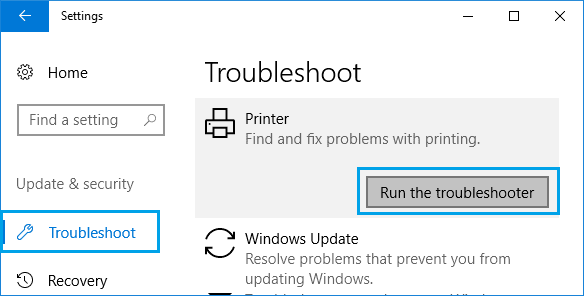
- În plus, urmați instrucțiunile de pe ecran pentru a finaliza procesul de depanare.
- Dacă este detectată o problemă cu imprimanta, instrumentul o va rezolva.
Remedierea 3: Verificați configurația imprimantei
Este posibil să întâlniți o eroare de a nu răspunde imprimantei atunci când există o problemă de configurare. Vă întrebați cum să o remediați? Urmați pașii de mai jos:

- Accesați Dispozitive și imprimante din Panoul de control.
- Găsiți imprimanta dvs. din secțiunea Imprimante și faceți clic dreapta pe imprimanta pentru a alege opțiunea „Proprietăți imprimante” din meniul derulant.
- Faceți clic pe butonul „Modificați proprietăți” din fila General din fereastra Proprietăți imprimante.
- Apoi, navigați la fila Ports din fereastra Printer Properties.
- Veți vedea un segment de casetă sub „Tipărește pe următoarele porturi” cu numele porturilor.
- Bifați portul care are numele imprimantei dvs.
- Faceți clic pe butonul „Aplicați” , urmat de apăsarea butonului „OK” pentru a salva modificările pe care le-ați făcut.
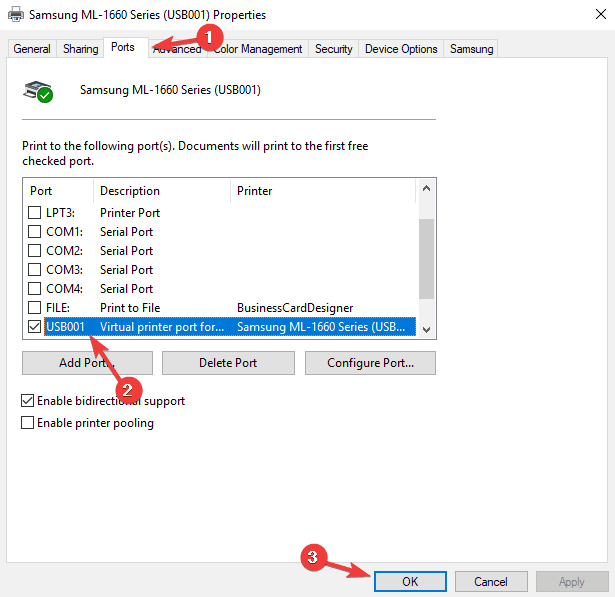
Remedierea 4: Încercați să reporniți serviciul Print Spooler
Dacă tot nu ați avut noroc în rezolvarea erorii de care nu răspunde imprimantei, atunci puteți reporni serviciul Print Spooler . Dacă nu cunoașteți serviciul Print Spooler, atunci permiteți-mi să vă informez că serviciul Print Spooler este responsabil pentru gestionarea lucrărilor de imprimare ale sistemului sau al oricărui alt dispozitiv de la care dați comenzi de imprimare.
Când acest serviciu întâmpină anumite probleme, atunci poate da naștere la multe erori și defecțiuni ale imprimantei. Serviciul Printer Spooler poate fi remediat prin repornirea serviciului în următorul mod:
- Porniți sistemul cu privilegii de administrator și apoi deschideți caseta de dialog Run și tastați „services.msc” în caseta de introducere. Apăsați Enter pentru a deschide fereastra Servicii.
- Găsiți serviciul Print Spooler și apoi deschideți acest serviciu făcând dublu clic pe el.
- Apăsați butonul Stop situat sub Stare serviciu și apoi faceți clic pe Start. Apăsați „OK” în continuare.
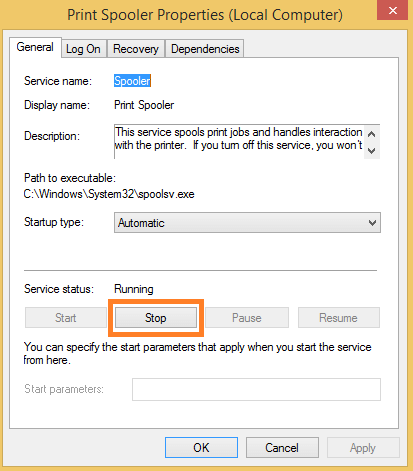
- Acest lucru va reporni serviciul Print Spooler și, sperăm, va rezolva problema.
Remedierea 5: Dezactivați programul antivirus sau firewall
Programul antivirus sau firewall poate interfera uneori cu funcționarea imprimantei sau a altor programe. În acest caz, puteți dezactiva temporar software-ul antivirus sau firewall-ul pentru a vedea dacă asta rezolvă problema.
Dacă da, atunci puteți dezinstala programul antivirus existent și puteți descărca un alt instrument antivirus pe sistemul dvs.
Remedierea 6: Actualizați automat driverul de imprimantă
Dacă nu ați avut succes cu metodele de mai sus, atunci puteți încerca să actualizați driverele de imprimantă ale sistemului dvs., deoarece problema imprimantei care nu răspunde s-ar putea să apară din cauza driverelor proaste.

Driverul de imprimantă poate fi actualizat în diferite moduri, dar dacă aveți nevoie de o soluție rapidă, instalați instrumentul Bit Driver Updater pe sistemul dvs. și scanați-vă sistemul complet cu acest cel mai bun instrument gratuit de actualizare a driverelor .
Odată ce instrumentul detectează driverele corupte sau defecte, atunci puteți lăsa instrumentul să descarce și să instaleze versiunea corectă a driverului de imprimantă pe sistemul dumneavoastră.
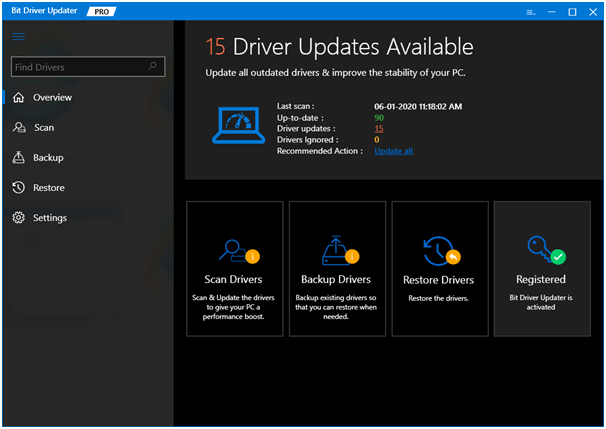
După aceasta, reporniți computerul și începeți să utilizați imprimanta ca înainte.

Imprimanta nu răspunde eroare rezolvată
Deci, ați văzut principalele metode prin care puteți rezolva fără efort eroarea „imprimanta nu răspunde” . Sperăm că, după ce ați încercat modalitățile în care veți putea folosi imprimanta ca înainte și să imprimați documente fără probleme.
Cu toate acestea, dacă problema persistă, atunci poate fi cauzată de o problemă hardware a imprimantei sau PC-ului. Puteți contacta echipa de asistență tehnică a producătorului dispozitivului și puteți solicita asistență de la acesta pentru a rezolva problema.
